Χρήση του Samsung Galaxy SmartTag και SmartTag+

Είστε ξεχασιάρηδες; Χάσατε κάποια φορά κάτι σημαντικό; Μπορεί να συμβεί στον καθένα μας. Ή ίσως να έχετε ένα κατοικίδιο που περιπλανιέται πολύ στο δρόμο. Με το νέο Samsung Galaxy SmartTag και SmartTag+, δεν θα χρειαστεί να πανικοβληθείτε σε οποιαδήποτε από τις δύο περιπτώσεις. Αυτοί οι ιχνηλάτες υψηλής τεχνολογίας μπορούν να συνδεθούν σε ένα αντικείμενο και να παρακολουθούνται χρησιμοποιώντας την εφαρμογή SmartThings. Και το καλύτερο απ' όλα; Δεν χρειάζεται να πληρώσετε για τη βασική υπηρεσία ιχνηλάτησης.
Σημείωση: Το Samsung Galaxy SmartTag και το SmartTag+ είναι συμβατά με τα τηλέφωνα και τα tablet Galaxy που χρησιμοποιούν την πιο πρόσφατη έκδοση της εφαρμογής SmartThings.
Για να ιχνηλατήσετε και να αναζητήσετε από απόσταση το Galaxy SmartTag ή το SmartTag+, θα πρέπει να το συνδέσετε με την εφαρμογήSmartThings. Μετά από λίγα λεπτά, θα έχετε έναν αξιόπιστο τρόπο να παρακολουθείτε σημαντικά αντικείμενα. Ακολουθήστε τον παρακάτω οδηγό για να συνδέσετε το Galaxy SmartTag ή το SmartTag+ στην εφαρμογή SmartThings.
1. Ανοίξτε την εφαρμογήSmartThings και πατήστε το κουμπί στο Galaxy SmartTag.
2. Θα εμφανιστεί ένα αναδυόμενο παράθυρο μόλις εντοπιστεί το Galaxy SmartTag· επιλέξτε Προσθήκη τώρα.
Σημείωση: Εάν δεν εμφανιστεί κανένα αναδυόμενο παράθυρο, πατήστε Συσκευές, πατήστε Προσθήκη (το σύμβολο συν), και μετά πατήστε Προσθήκη συσκευής. Πατήστε την καρτέλα Ανά μάρκα , και μετά επιλέξτε Samsung. Πιέστε Ετικέτα/Ιχνηλάτης, και μετά πατήστε Galaxy SmartTag.

1. Επιλέξτε τον κύκλο και πατήστε Συμφωνώ.
2. Πατήστε Εκκίνηση. Αν σας ζητηθεί, επιλέξτε την τοποθεσία και το δωμάτιο που θέλετε για τη συσκευή.

5. Πατήστε το κουμπί στο κέντρο του Galaxy SmartTag. Η συσκευή θα κάνει έναν ήχο για να επιβεβαιώσει ότι βρίσκεται σε λειτουργία σύζευξης.
6. Ακολουθήστε τις οδηγίες που εμφανίζονται στην οθόνη για να ολοκληρώσετε τη σύνδεση.
7. Μόλις τελειώσετε, η συσκευή θα είναι διαθέσιμη στην εφαρμογή SmartThings και θα εμφανίζεται στη λειτουργία Εύρεσης SmartThings. Ανατρέξτε στην επόμενη ενότητα για να μάθετε σχετικά με την ιχνηλάτηση του Galaxy SmartTag χρησιμοποιώντας την Εύρεση SmartThings.
Όταν βρίσκεστε σε δύσκολη θέση και δεν μπορείτε να βρείτε το Galaxy SmartTag, θα χαρείτε να μάθετε ότι υπάρχουν διάφοροι τρόποι για να το εντοπίσετε.
1. Ανοίξτε την εφαρμογή SmartThings, πατήστε την καρτέλα Συσκευές, και μετά πατήστε το εικονίδιο Home .
2. Επιλέξτε την τοποθεσία που θέλετε και μετά σαρώστε τα δωμάτια για να βρείτε την ετικέτα σας.
3. Επιλέξτε το Galaxy SmartTag ή το SmartTag+ και μετά επιλέξτε Προβολή χάρτη.
4. Αυτό θα ανοίξει τη λειτουργία Εύρεσης SmartThings. Αυτή η λειτουργία θα σας επιτρέψει να ιχνηλατείτε το Galaxy SmartTag και άλλες κινητές συσκευές που προστίθενται στον λογαριασμό σας στο SmartThings. Εάν εντοπιστεί, θα εμφανιστεί η κατά προσέγγιση τοποθεσία του Galaxy SmartTag.

Εάν εξακολουθείτε να μην μπορείτε να την εντοπίσετε, μπορείτε να χρησιμοποιήσετε αυτές τις πρόσθετες επιλογές για να εντοπίσετε πού βρίσκεται:
- Αναζήτηση κοντά: Χρησιμοποιήστε το για να σας βοηθήσει να εντοπίσετε τη συσκευή όταν γνωρίζετε ότι βρίσκεται κάπου κοντά. Θα σας ενημερώσει αν το σήμα του Galaxy SmartTag είναι αδύναμο ή ισχυρό. Η πράσινη περιοχή θα μεγαλώνει όσο πλησιάζετε στη συσκευή και το σήμα της θα γίνεται ισχυρότερο.
- Πλοήγηση: Χρησιμοποιήστε αυτήν τη λειτουργία όταν η θέση της συσκευής εμφανίζεται στο χάρτη, αλλά δεν είστε σίγουροι πώς να φτάσετε σε αυτήν. Αυτό θα αναφέρει την τοποθεσία της συσκευής στους Χάρτες Google, ώστε να μπορείτε να πλοηγηθείτε σε αυτήν χρησιμοποιώντας το GPS.
- Κουδούνισμα: Πατήστε το για να κάνετε το Galaxy SmartTag να εκμπέμψει ένα ηχητικό σήμα. Θα χτυπάει συνεχώς μέχρι να πατήσετε Διακοπή. Αυτή η λειτουργία είναι εξαιρετική αν γνωρίζετε ότι η συσκευή είναι κοντά και χρειάζεστε λίγη επιπλέον βοήθεια για να την βρείτε.
Μόλις συνδεθεί το Galaxy SmartTag ή το SmartTag+ στο τηλέφωνο ή στο tablet σας, μπορείτε να πατήσετε το κουμπί της ετικέτας για να εκτελέσετε μια Ρουτίνα. Απλώς θα πρέπει να ρυθμίσετε ενέργειες για το Galaxy SmartTag στην εφαρμογή SmartThings.
1. Ανοίξτε την εφαρμογή SmartThings και μετά πατήστε την καρτέλα Συσκευές .
2. Πατήστε το εικονίδιο Homeκαι μετά επιλέξτε την τοποθεσία που θέλετε. Σαρώστε τα δωμάτια για να βρείτε το Galaxy SmartTag ή το SmartTag+ και μετά επιλέξτε το.
3. Σαρώστε προς και πατήστε Πάτημα για να επιλέξετε τι θα συμβεί όταν πατήσετε το κουμπί στο Galaxy SmartTag.
Σημείωση: Μπορείτε επίσης να πατήσετε Παρατεταμένο πάτημα για να επιλέξετε τι θα συμβεί όταν πατήσετε παρατεταμένα το κουμπί.
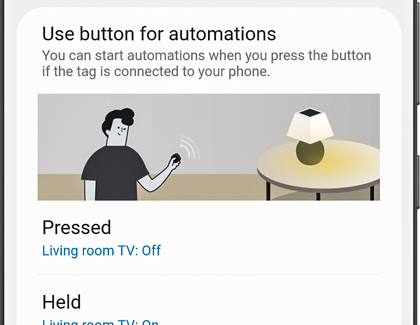
4. Αγγίξτε Προσθήκη (το σύμβολο συν) και μετά επιλέξτε τη λειτουργία που θέλετε να χρησιμοποιήσετε. Για παράδειγμα, μπορείτε να πατήσετε Έλεγχος συσκευών, Ειδοποίηση κάποιου ή Εκτέλεση σκηνών.

5. Χρησιμοποιήστε τις οδηγίες που εμφανίζονται στην οθόνη για να ρυθμίσετε τη λειτουργία και μετά πατήστε Επόμενο.
6. Επιλέξτε την ενέργεια για τη Ρουτίνα, όπως το άναμμα ενός φωτός.
7. Όταν τελειώσετε, πατήστε Αποθήκευση για να αποθηκεύσετε τη Ρουτίνα σας.
Αν δεν θέλετε πλέον να χρησιμοποιείτε το Galaxy SmartTag, θα πρέπει πρώτα να το αφαιρέσετε από τη λειτουργία Εύρεσης SmartThings.
1. Ανοίξτε την εφαρμογή SmartThings, πατήστε την καρτέλα Life, και μετά επιλέξτε την κάρτα SmartThings Find.
2. Πατήστε το εικονίδιο Μενού στην κάτω δεξιά γωνία, πατήστε Περισσότερες επιλογές (οι τρεις κάθετες κουκίδες), και μετά πατήστε Ορισμός Αγαπημένου.
3. Καταργήστε την επιλογή του Galaxy SmartTag και οποιωνδήποτε άλλων συσκευών που δεν θέλετε να εμφανίζονται στην Εύρεση SmartThings, και μετά πατήστε Αποθήκευση.
4. Οι ετικέτες και οι συσκευές δεν θα ιχνηλατούνται πλέον στην Εύρεση SmartThings.
Τα προηγούμενα βήματα διαγράφουν την ετικέτα μόνο από την Εύρεση SmartThings. Για να αφαιρέσετε εντελώς το Galaxy SmartTag από την εφαρμογή SmartThings:
1. Ανοίξτε την εφαρμογή και μετά αγγίξτε την καρτέλα Συσκευές και μετά αγγίξτε το εικονίδιο Home. Επιλέξτε την τοποθεσία που θέλετε και μετά σαρώστε τα δωμάτια για να βρείτε την ετικέτα σας.
2. Αγγίξτε παρατεταμένα την ετικέτα σας και μετά πατήστε Επεξεργασία.
3. Πατήστε Διαγραφή συσκευής, και μετά πατήστε Διαγραφή για επιβεβαίωση.

Tο Galaxy SmartTag χρησιμοποιεί μπαταρία CR2032, η οποία είναι μια μικρή μπαταρία λιθίου σε σχήμα νομίσματος. Είναι το ίδιο είδος μπαταρίας που χρησιμοποιείται συνήθως σε ρολόγια χειρός. Με άλλα λόγια, δεν χρειάζεται φόρτιση.
Ανάλογα με τη χρήση και άλλους παράγοντες, οι μπαταρίες CR2032 μπορούν να διαρκέσουν περίπου ένα χρόνο, οπότε δεν θα χρειαστεί να ανησυχείτε για την αντικατάστασής του για αρκετόν καιρό.
Για να δείτε το επίπεδο της μπαταρίας, ανοίξτε την εφαρμογή SmartThings, επιλέξτε το Galaxy SmartTag· το τρέχον επίπεδο μπαταρίας θα εμφανίζεται στο κάτω μέρος της οθόνης.
Εάν η μπαταρία έχει αποφορτιστεί, μπορείτε εύκολα να την αλλάξετε. Ακολουθήστε μόνο αυτά τα απλά βήματα:

1. Εισαγάγετε την άκρη του δακτύλου σας ή ενός επίπεδου αντικειμένου (όπως μια πένα κιθάρας ή μια πιστωτική κάρτα) στην εγκοπή στο κάτω μέρος του Galaxy SmartTag και τραβήξτε μέχρι να ανοίξει η ετικέτα.

2. Αφαιρέστε την παλιά μπαταρία και αντικαταστήστε την με μια νέα μέσα σε 10 δευτερόλεπτα.
3. Στη συνέχεια, ασφαλίστε το κάλυμμα στη θέση του.
Αν το Galaxy SmartTag δεν λειτουργεί σωστά ή αν σκοπεύετε να το συνδέσετε σε άλλο τηλέφωνο, μπορείτε να πραγματοποιήσετε μια επαναφορά. Για να γίνει αυτό, πρέπει να αφαιρέσετε και να επανατοποθετήσετε την μπαταρία του.
1. Πρώτα, ανοίξτε το κάλυμμα μπαταρίας του Galaxy SmartTag. Για να το κάνετε αυτό, εισαγάγετε την άκρη του δακτύλου σας ή ενός επίπεδου αντικειμένου (όπως μια πένα κιθάρας ή μια πιστωτική κάρτα) στην εγκοπή στο κάτω μέρος του Galaxy SmartTag και τραβήξτε μέχρι να βγει το κάλυμμα της μπαταρίας.
2. Αφαιρέστε την μπαταρία και πατήστε παρατεταμένα το κουμπί στο κέντρο του Galaxy SmartTag.

3. Ενώ κρατάτε ακόμα πατημένο το κουμπί, τοποθετήστε ξανά την μπαταρία.
Σημείωση: Αν η συσκευή κάνει ήχο αμέσως μετά την εισαγωγή της μπαταρίας, δοκιμάστε ξανά αυτά τα βήματα.
4. Κρατήστε πατημένο το κουμπί για πέντε δευτερόλεπτα και, στη συνέχεια, αφήστε το.
5. Κουμπώστε το κάλυμμα της μπαταρίας της ετικέτας στη θέση του. Η συσκευή επαναφέρεται.

6. Αν σκοπεύετε να συνδέσετε το Galaxy SmartTag σε άλλο τηλέφωνο, θα πρέπει πρώτα να το αφαιρέσετε από την εφαρμογή SmartThings. Μεταβείτε και ανοίξτε το SmartThings στο τηλέφωνό σας και μετά πατήστε την καρτέλα Συσκευές και μετά πατήστε το εικονίδιο Home. Επιλέξτε την τοποθεσία που θέλετε και μετά σαρώστε τα δωμάτια για να βρείτε την ετικέτα σας.
7. Αγγίξτε παρατεταμένα την ετικέτα σας και μετά πατήστε Επεξεργασία.
8. Πατήστε το Διαγραφή συσκευής, και μετά πατήστε το Διαγραφή για επιβεβαίωση. Τώρα το Galaxy SmartTag θα αφαιρεθεί εντελώς από το SmartThings και μπορείτε να το προσθέσετε ξανά ή να το προσθέσετε σε άλλο τηλέφωνο, εάν το επιθυμείτε.
9. Εάν εξακολουθείτε να αντιμετωπίζετε προβλήματα με το Galaxy SmartTag αφού ακολουθήσετε τα παραπάνω βήματα, επικοινωνήστε με την Υποστήριξη της Samsung.
Σημείωση: Το Samsung Galaxy SmartTag+ είναι συμβατό με Android OS 8.0 ή μεταγενέστερο. Ωστόσο, για να χρησιμοποιήσετε τη λειτουργία εύρεσης AR, το τηλέφωνο ή το tablet Galaxy πρέπει να υποστηρίζει Android 11 ή μεταγενέστερη έκδοση. Η λειτουργία είναι προς το παρόν διαθέσιμη στο Galaxy Note 20 Ultra, το Galaxy S21+, το Galaxy S21 Ultra και το Z Fold 2. Οι συσκευές iOS και οι συσκευές Android τρίτων δεν υποστηρίζονται.
Το Galaxy SmartTag+ είναι παρόμοιο με το Galaxy SmartTag, αλλά προσφέρει επίσης τη δυνατότητα να βρείτε την χαμένη κατοχή σας χρησιμοποιώντας επαυξημένη πραγματικότητα (AR) μέσω τεχνολογίας υπερευρείας ζώνης. Αυτή η λειτουργία χρησιμοποιεί την κάμερα του τηλεφώνου σας για να ιχνηλατεί την ακριβή τοποθεσία του Galaxy SmartTag+ εάν βρίσκεται σε ακτίνα 15 μέτρων, γεγονός που το καθιστά χρήσιμο εάν έχετε χάσει ένα αντικείμενο στο σπίτι ή σε κοντινή απόσταση.
1. Αφού συνδέσετε το Galaxy SmartTag+ στην εφαρμογή SmartThings στο τηλέφωνο ή το tablet σας, ανοίξτε την εφαρμογή και πατήστε την καρτέλα Life. Πατήστε την κάρτα SmartThings Find.
2. Βεβαιωθείτε ότι έχετε επιλέξει το Galaxy SmartTag+ και μετά πατήστε Αναζήτηση κοντά.
3. Περιμένετε λίγα δευτερόλεπτα και μετά Εύρεση με κάμερα.
Σημείωση: Η επιλογή Εύρεση με κάμερα ενδέχεται να μην εμφανίζεται εάν το σήμα είναι πολύ αδύναμο.
4. Ίσως χρειαστεί να δώσετε άδεια πριν ανοίξετε την κάμερα. Στη συνέχεια, στρέψτε τη συσκευή σας γύρω από την τρέχουσα θέση σας.
5. Εάν το σήμα είναι αρκετά ισχυρό, θα δείτε βέλη στην οθόνη που σας οδηγούν προς τη σωστή κατεύθυνση καθώς πλησιάζετε το Galaxy SmartTag+.

6. Πατήστε το εικονίδιο Μουσική νότα για να κάνετε το Galaxy SmartTag+ να ηχήσει, ώστε να είναι πιο εύκολο να το βρείτε.
7. Αν πλησιάσετε αρκετά το Galaxy SmartTag+ και το χαμένο αντικείμενο, θα εμφανιστεί ένα αναδυόμενο μήνυμα που θα σας ενημερώνει ότι βρίσκεται κοντά.
Ποιες συσκευές είναι συμβατές με το Galaxy SmartTag+;
Το Galaxy SmartTag+ είναι συμβατό με λειτουργικό σύστημα Android 8.0 ή μεταγενέστερη έκδοση. Ωστόσο, για να χρησιμοποιήσετε τη λειτουργία εύρεσης AR, το τηλέφωνο ή το tablet Galaxy πρέπει να υποστηρίζει Android 11 ή μεταγενέστερη έκδοση. Η λειτουργία είναι προς το παρόν διαθέσιμη στο Galaxy Note 20 Ultra, Galaxy S21+, Galaxy S21 Ultra, και Z Fold 2. Οι συσκευές Android τρίτων και οι συσκευές iOS δεν υποστηρίζονται.
Γιατί η μπαταρία εξαντλείται γρήγορα στο Galaxy SmartTag+?
Η μπαταρία ενδέχεται να εξαντληθεί γρηγορότερα εάν χρησιμοποιείτε συχνά τη λειτουργία εύρεσης AR ή εάν το Galaxy SmartTag+ παραμείνει χωρίς επίβλεψη για μεγάλο χρονικό διάστημα.
Πώς μπορώ να χρησιμοποιήσω τη λειτουργία εύρεσης AR με την κάμερα;
Πρώτα, συνδέστε το Galaxy SmartTag+ στην εφαρμογή SmartThings στο τηλέφωνο ή το tablet σας. Στη συνέχεια, ανοίξτε την εφαρμογή, πατήστε την καρτέλα Life και πατήστε την κάρτα SmartThings Find . Πατήστε το Αναζήτηση κοντά, και μετά στρέψτε τη συσκευή σας γύρω από την τρέχουσα τοποθεσία σας. Αν πλησιάσετε αρκετά το χαμένο αντικείμενο, θα ενεργοποιηθεί το Galaxy SmartTag+. Θα δείτε επίσης πράσινα και μαύρα βέλη στην οθόνη καθώς πλησιάζετε το Galaxy SmartTag+.
Ποιες είναι οι συνθήκες λειτουργίας της λειτουργίας εύρεσης με AR;
Το τηλέφωνο ή το tablet σας πρέπει να υποστηρίζει σήματα υπερευρείας ζώνης για να χρησιμοποιήσετε τη λειτουργία εύρεσης με AR. Το χαρακτηριστικό μπορεί να μην λειτουργεί σε μέρη όπου είναι δύσκολο να λάβετε σήματα, όπως ο χώρος αποσκευών οχημάτων, συρτάρια από χάλυβα, στενά εσωτερικά χώροι και άλλοι κλειστοί χώροι. Επιπλέον, ενδέχεται να μην λειτουργεί εάν η συσκευή σας είναι τοποθετημένη ή στραμμένη προς την αντίθετη κατεύθυνση του Galaxy SmartTag+.
Ποια είναι η κατά προσέγγιση απόσταση της λειτουργίας εύρεσης με AR;
Η εύρεση με AR μπορεί να εντοπίσει το Galaxy SmartTag+ σε ακτίνα 15 μέτρων γύρω από το τηλέφωνο ή το tablet σας.
Ευχαριστούμε για την ανταπόκρισή σας
Παρακαλούμε απαντήστε σε όλες τις ερωτήσεις.